การปรับแต่งกราฟ
คุณสามารถปรับแต่งตัวชี้วัด กริด และตัวแบ่งช่วงเวลาของกราฟของคุณเองได้ และสามารถเพิ่มและลบสิ่งเหล่านี้ตามที่เห็นสมควรได้อีกด้วย นี่คือแป้นพิมพ์ลัดที่มีประโยชน์สำหรับการลบออกอย่างง่ายดาย

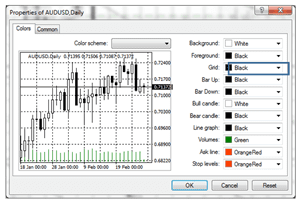 การซ่อนเส้น Bid
การซ่อนเส้น Bid
หากคุณใช้การวิเคราะห์ทางเทคนิคหลาย ๆ อย่าง เส้น Bid อาจทำให้รำคาญมากกว่า หากต้องการลบเส้น Bid ออก คุณสามารถตั้งค่าสีของเส้นเป็น ‘None’ ซึ่งก็จะลบเส้นบนกราฟออกไปได้ทั้งหมด
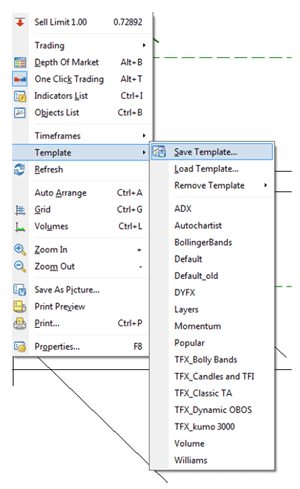 การตั้งค่ากราฟเริ่มต้น
การตั้งค่ากราฟเริ่มต้น
เมื่อคุณมีกราฟที่คุณพอใจแล้ว คุณสามารถบันทึกมันเป็นแม่แบบ (Template) ได้ โดยวิธีที่เร็วและง่ายที่สุดคือการคลิกขวาบนกราฟและเลือก “Template” ตามด้วย “Save Template” และเพื่อให้ตรงกับกลยุทธ์การซื้อขายของคุณทุกรูปแบบ คุณสามารถมีแม่แบบได้มากเท่าที่ต้องการ
หากคุณมีแม่แบบที่ชอบและต้องการจะบันทึกเป็นค่าเริ่มต้น คุณสามารถทำได้โดยการคลิกขวาบนกราฟ เลือก “Template” “Save As” แล้วก็ “Default”
การปรับแต่งแถบเครื่องมือ
ฟังก์ชันการทำงานที่อยู่บนแถบเครื่องมือจำนวนมากนั้นอาจทำให้คุณรำคาญและพบว่าคุณไม่ได้ใช้มันทั้งหมด กับ MT4 คุณจะเพิ่มหรือซ่อนคุณสมบัติเหล่านี้มากน้อยเท่าใดก็ได้
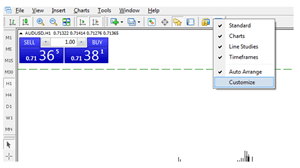 โดยจะมีแถบเครื่องมือแยกกันทั้งหมดสี่แถบ นั่นคือ
โดยจะมีแถบเครื่องมือแยกกันทั้งหมดสี่แถบ นั่นคือ
คุณสามารถขยับแถบเครื่องมือไปได้ทั่วโดยเพียงลากแถบเครื่องมือนั้น ๆ ไปยังจุดที่คุณต้องการ
หากต้องการกำหนดว่าจะดูอะไร คุณก็เพียงคลิกขวาและคลิกบนเมนูย่อย Customise ตรงนี้คุณสามารถลบฟังก์ชั่นที่ไม่ต้องการได้โดยเอาเครื่องหมายติ๊กออก
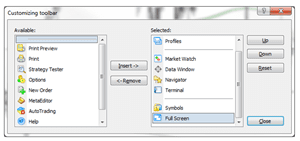 โดยการใช้คุณสมบัติปรับแต่งบนแถบเครื่องมือแต่ละแถบ คุณสามารถเข้าถึงเครื่องมือที่ซ่อนอยู่ ขณะที่ก็ลบสิ่งที่คุณไม่ต้องการออกได้ ด้วยเทคนิคนี้ สุดท้ายคุณก็จะได้ส่วนต่อประสานกับผู้ใช้ (User Interface) ที่สะอาดและกะทัดรัดมากยิ่งขึ้น
โดยการใช้คุณสมบัติปรับแต่งบนแถบเครื่องมือแต่ละแถบ คุณสามารถเข้าถึงเครื่องมือที่ซ่อนอยู่ ขณะที่ก็ลบสิ่งที่คุณไม่ต้องการออกได้ ด้วยเทคนิคนี้ สุดท้ายคุณก็จะได้ส่วนต่อประสานกับผู้ใช้ (User Interface) ที่สะอาดและกะทัดรัดมากยิ่งขึ้น
การใช้แป้นลัด
แป้นพิมพ์ลัดเป็นวิธีที่ง่ายและรวดเร็วในการทำงาน โดยใช้แป้นลัด คุณสามารถเข้าถึงเครื่องมือได้เร็วยิ่งขึ้น ซึ่งในระยะยาวจะช่วยประหยัดเวลาได้อย่างมาก คุณสามารถลบข้อมูลและฟังก์ชันที่มากเกินความจำเป็นออกได้ และที่สำคัญที่สุดคือเพิ่มพื้นที่การสร้างกราฟของคุณ
แป้นพิมพ์ลัดต่อไปนี้สามารถช่วยนำทางไปทั่วทั้งแพลตฟอร์มได้ง่ายขึ้น
|
Terminal
|
Control+T
|
นี่คือหน้าต่างหลักที่คุณใช้ขณะทำการซื้อขาย – จัดการคำสั่งซื้อที่เปิดอยู่ ดูประวัติบัญชี และตั้งค่าการแจ้งเตือน
|
|
Navigator
|
Control+N
|
เพิ่มตัวชี้วัด Expert Advisor และเข้าสู่ระบบ
|
|
Market Watch
|
Control+M
|
ดูตราสารที่มี
|
|
Data Window
|
Control+D
|
ดูข้อมูลทั้งหมดของผลิตภัณฑ์ในปัจจุบันในหน้าต่างกราฟ
|
คุณสามารถใช้แป้นลัดต่อไปนี้เมื่อทำการวิเคราะห์และซื้อขาย ซึ่งสามารถช่วยเพิ่มความเร็วของกระบวนการในการซื้อขายของคุณได้อย่างมาก
|
+
|
ซูมเข้า
|
|
-
|
ซูมออก
|
|
Control+F
|
เส้นตัด
|
|
Control+Drag
|
คัดลอกวัตถุ
|
|
Alt+Drag
|
ขยายวัตถุ
|
|
Alt+T
|
การซื้อขายแบบคลิกเดียว
|
|
Hotkeys
|
แป้นลัดที่ผู้ใช้กำหนด
|
นี่คือแป้นลัดสำหรับมุมมองภาพที่ชัดเจนยิ่งขึ้นของกราฟของคุณ:
|
F8
|
แก้ไขกราฟิกกราฟ
|
|
F9
|
แผงคำสั่ง
|
|
F11
|
กราฟแบบเต็มหน้าจอ
|
|
Alt+1
|
กราฟแท่ง
|
|
Alt+2
|
กราฟแท่งเทียน
|
|
Alt+3
|
กราฟเส้น
|
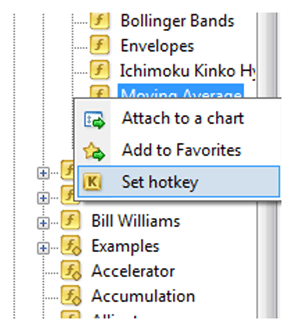
การใช้ปุ่มลัด
ใน MT4 เวลาคุณสับเปลี่ยนแม่แบบกราฟของคุณ คุณจะสูญเสียการวิเคราะห์ที่ทำอยู่ในปัจจุบันในกราฟของคุณ เพื่อป้องกันสิ่งนี้ คุณสามารถเปิดกราฟราคาทิ้งไว้และแค่เปลี่ยนตัวชี้วัดที่คุณใช้ ซึ่งนี่คือที่ซึ่งปุ่มลัดเข้ามามีบทบาท คุณสามารถกำหนดปุ่มลัดเพื่อวางตัวชี้วัดตัวใดตัวหนึ่งบนกราฟของคุณ แทนที่จะต้องเปลี่ยนแม่แบบ
หากต้องการกำหนดปุ่มลัดให้กับตัวชี้วัด เพียงคลิกขวาบนตัวชี้วัดบนหน้าต่าง Navigator และเลือก “Hotkey”.
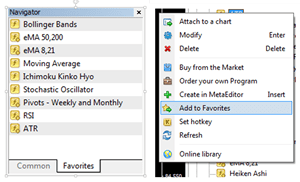 รายการตัวชี้วัดโปรด
รายการตัวชี้วัดโปรด
เพื่อลดจำนวนตัวชี้วัดให้คุณใช้งานได้สะดวกขึ้น คุณสามารถสร้างรายการโปรดได้ และนี่คือวิธีเพิ่มตัวชี้วัดในรายการโปรดของคุณ
-
เปิด Navigator (Control+N)
-
เปิดแท็บที่เกี่ยวข้อง (ตัวชี้วัด สคริปท์ และอื่น ๆ)
-
วางเมาส์เหนือรายการโปรดที่ต้องการ
-
คลิกขวาที่เมาส์ของคุณ
-
เลือก ‘Add to favourites’
 การแจ้งเตือน
การแจ้งเตือน
การแจ้งเตือนช่วยให้คุณสามารถติดตามระดับราคาที่สำคัญที่กำลังจะถูกละเลย และสามารถปรับปรุงการวิเคราะห์และจัดระเบียบกราฟของคุณเพิ่มเติมได้ หากคุณติดตามอยู่หลายตลาด ก็ยิ่งง่ายที่จะลืมติดตามตลาดต่าง ๆ นั้น โดยเฉพาะอย่างยิ่งหลังจากเหตุการณ์สำคัญและทุกตลาดเคลื่อนกันไปคนละทิศละทาง
เพื่อตั้งค่าการแจ้งเตือน ให้เลื่อนเมาส์ไปยังพื้นที่บนกราฟที่คุณต้องการตั้งค่าการแจ้งเตือน คลิกขวาบนสถานะ เลือก ‘Trading’ แล้วก็ ‘Alert’